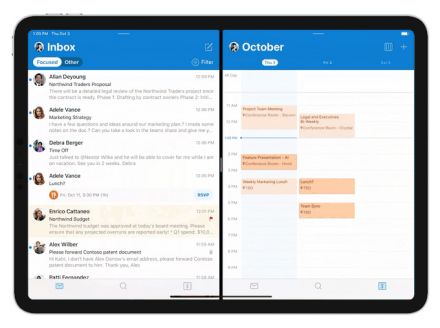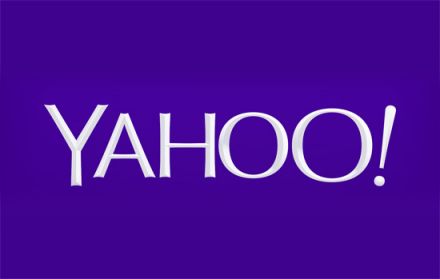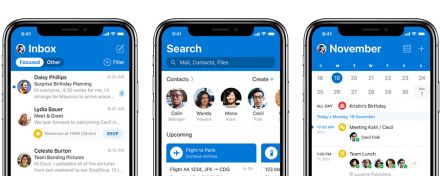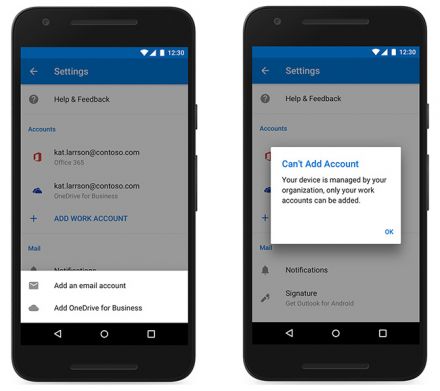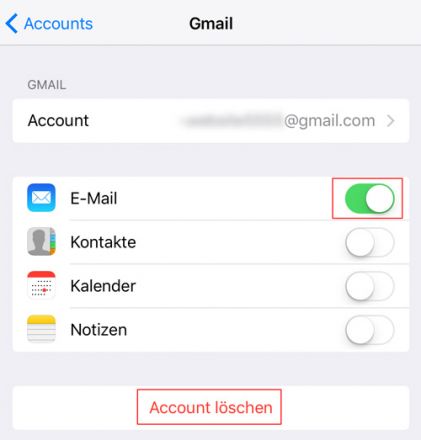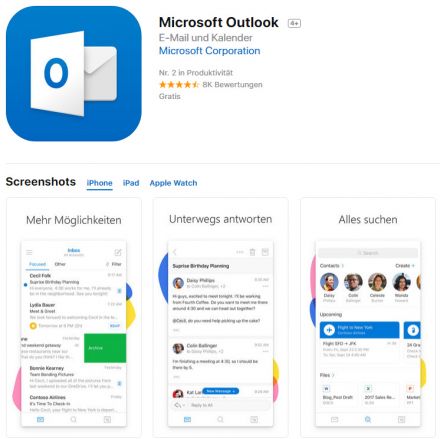Erst kürzlich erhielt Microsoft Outlook für iOS ein Update, das eine Handvoll Verbesserungen enthält, welche die Suche verbessern sollen. Das Erste, was Sie nach dem Update bemerken werden, ist, dass die Suche nun eine eigene Registerkarte in einer vereinfachten Navigationsleiste hat.
Eine wichtige Ergänzung der App ist die Möglichkeit, nach E-Mails, Dateien oder Kontakten von allen angemeldeten Konten zu suchen
Um auf Top-Kontakte, anstehende Routen, Paketlieferungen und aktuelle Anhänge zuzugreifen, tippen Sie einfach auf das neue Suchsymbol. Microsoft verweist darauf, dass sofort sämtliche Kontakte und Dateien in die neue Suche integriert werden können, sprich, dass Outlook-Benutzer in der Lage sind, auf sie zuzugreifen, indem sie auf die Kopfzeilen der verschiedenen Abschnitte tippen. ...mehr